Cum de a face munca ușoară, cu multe file în browser
Făcând clic pe butonul, sunteți de acord cu prelucrarea datelor cu caracter personal
De fapt, lucra cu file - este așa glumă despre pisici. Nu-ți plac pisicile? Tu pur și simplu nu știu cum să le gătească. Trebuie doar să învețe să lucreze cu file și de a folosi un browser potrivit pentru această funcție. Și nu poți înțelege cum ai trăit vreodată.
Comenzi rapide (hotkeys)
Tastele rapide - mod foarte convenabil de a gestiona filele. Mai ales atunci când filele sunt atât de mici încât chiar incomod pentru el să faceți clic.
- Ctrl + Tab - Comutare între file la dreapta.
- Ctrl + Shift + Tab - Comutare între file în partea stângă.
- Ctrl + W / Cmd + W pe un Mac - pentru a închide fila activă.
Acestea sunt doar câteva combinații care vă permit să comutați rapid între file. Comenzi rapide de la tastatură, există mult mai mult. Iar unii dintre ei pot ajunge să utilizați tastatura în loc de mouse-ul pentru a controla filele.
Stocarea file deschise
Când sunt în mod constant de comutare între browser-ul și alte programe, este probabil ca s-ar putea închide accidental browser-ul, și apoi veți avea totul deschis din nou. Și bine, dacă vă amintiți că l-ai deschis. Din toate aceste dureri de cap poate salva caracteristică browser-ul care vă permite să vă amintiți ce filele au fost deschise înainte de al închide.
Activați această funcție și, prin urmare, vă eliberați de la locul de muncă inutile în viitor:
- Google Chrome: Setări → pornire → Continua să lucreze din același loc.
- Firefox: Setări → General → Când porniți Firefox → Arată ferestrele și filele din ultima dată.
- Apple Safari: Setări → General → Safari se deschide atunci când porniți → toate ferestrele din ultima sesiune.
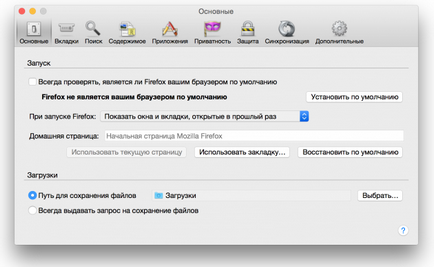
Adăugarea de file la Favorite
Sortarea filele pe ferestre de browser separate pentru
Cine a spus că toate filele trebuie să fie în aceeași fereastră de browser? Puteți sorta filele pentru diferite ferestre. De exemplu, toate filele, care se referă la un singur proiect, puteți muta într-o singură fereastră de browser, și tot ce se referă la divertisment la altul, și așa mai departe. Pur și simplu trageți fila pe loc gol de pe desktop, și se va deschide o fereastră nouă. Un alt mod - de a face un clic dreapta pe un link sau o filă și selectați din lista „Open in New Window.“
Selectarea mai multor file
Fixați file
există o mare facilitate „Fixează fila“ în browserele moderne de la dezvoltatori bune. Acest lucru este foarte util dacă vă păstrați în mod constant deschis una sau cealaltă filă. De exemplu, poate fi o filă cu Gmail sau serviciu de muzică. După ce ați remediat fila, acesta va fi mai dificil să se închidă și va dura mai puțin spațiu pe bara de file. Doar faceți clic pe tab-ul din butonul din dreapta al mouse-ului și selectați elementul dorit din listă.
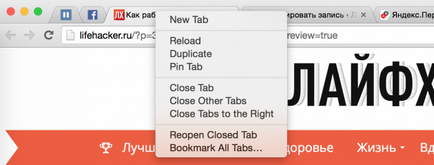
Restaurarea o filă închisă
Uneori se pare că accidental închideți fila pe care nu a vrut să se închidă. Mână zvâcni și sa răzgândit în momentul închiderii - orice se poate întâmpla. Pentru a afișa din nou această filă, puteți, desigur, du-te la istoria browser-ului și a găsit acest site. Și puteți utiliza tastatura rapidă Ctrl + Shift + T (sau Cmd + Shift + T pe Mac în Chrome și Firefox, și Cmd + Z în Safari), pentru a reveni la această filă. De asemenea, vă poate ajuta să faceți clic dreapta pe oricare filă de browser web.
Grupuri file în Firefox
în urmă cu aproape cinci ani, dezvoltatorii au adăugat la browser-ul Firefox este caracteristică foarte cool. care se numește „Grupuri Tab“ sau „Panorama“. Ea realizează practic un truc, care este descris mai sus. Este vorba despre utilizarea diferitelor ferestre de browser pentru file. Dar aici totul se face mai frumos, și nu aveți nevoie pentru a produce o mulțime de ferestre. Câteva clicuri și ați trecut deja pentru a lucra cu un alt proiect sau, dimpotrivă, să se distreze după muncă. Pentru a porni un grup de file, utilizați tastatura rapidă Ctrl + Shift + E sau Cmd + Shift + E pe un Mac.
Sper că acum locul de muncă cu o mulțime de file browser-ul va fi un pic mai ușor.